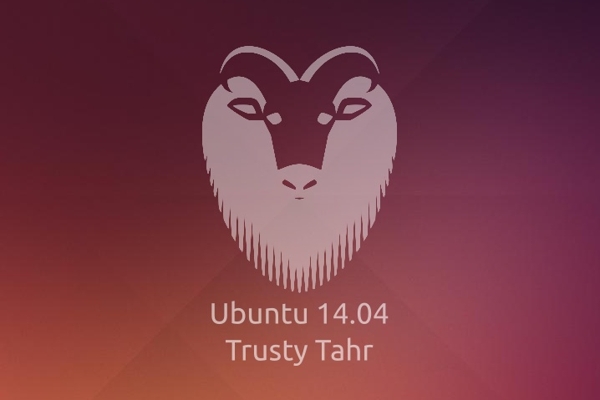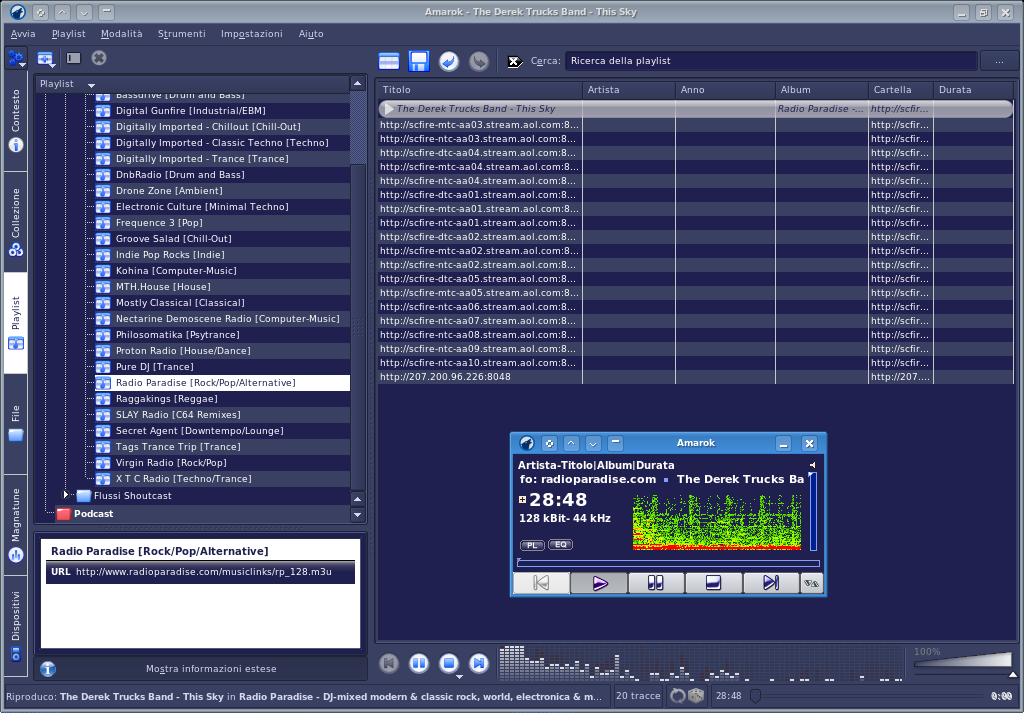Continuiamo la nostra disamina su questo client P2P. Dopo aver definito le impostazioni basilari nel precedente articolo, passiamo ad esaminare in maniera più approfondita alcuni aspetti al fine di ottenere sempre il massimo limitando al minimo possibili problemi.
![]()
1) La rete eDonkey
Il termine eDonkey indica un protocollo di file sharing di tipo client-server. I server, in questo caso, sono però indipendenti ovvero non legati ad alcuna società e pertanto chiunque abbia un computer e sufficiente banda a disposizione può crearsi un PC con le funzioni di server e ospitare gli utenti (altri client). Questo vuol dire che per poter utilizzare il nostro client sfruttando la rete ed2k occorre almeno una lista di server ai quali collegarci e attraverso i quali raggiungere ulteriori client per poter condividere con loro i file. Questo aspetto sul come e da dove scaricare la lista dei server (il file server.met) l’abbiamo già affrontato nel precedente articolo.
2) Iniziamo il download
Dopo aver impostato le cartelle per i file parziali, i file terminati e, eventualmente, cartelle terze per la condivisione dei file con altri utenti, possiamo partire con il download. Dall’interfaccia grafica del client clicchiamo sul pulsante Ricerca.
Immettiamo nel campo Nome il file di cui vogliamo farne il download. Dal menù a tendina Tipo scegliamo la voce Globale e clicchiamo su Inizia nei pulsanti immediatamente sotto. Dopo un certo lasso di tempo necessario alla ricerca, ci verranno mostrate le caratteristiche nelle diverse colonne del pannello inferiore (dimensione, numero di fonti etc). Per mirare la ricerca è possibile utilizzare i filtri appositi spuntando le caselle Parametri avanzati e Filtraggio.
A questo punto dopo aver scelto il file da scaricare lo selezioniamo e clicchiamo su Download. Per un certo lasso di tempo non scaricheremo praticamente nulla; questo perché sarà necessario accumulare crediti. Nella directory .aMule è presente il file clients.met nel quale vengono memorizzati i crediti degli utenti che si connettono a noi mentre i nostri crediti verranno memorizzati nel file clients.met degli utenti ai quali chiediamo un file e/o una porzione di esso.
3) Basso ID: possibili cause
La rete ed2k è stata progettata su base meritocratica e quindi verranno privilegiati quegli utenti che permetteranno ad altri di scaricare file e/o porzioni di esso dal proprio PC. Uno dei possibili motivi di un basso ID (che limita a sua volta la nostra capacità di download) è dato dal non condividere i file e/o permettere agli altri utenti di poterli prelevare. Nel pannello File condivisi (cliccando sull’omonimo pulsante) assicuriamoci di avere tutti i file in Release.
Un’altra possibile causa potrebbe essere la presenza di un firewall attivato. Tutte le distribuzioni GNU/Linux hanno, implementato nel kernel, il firewall iptables. All’atto del collegamento ad uno dei server in lista, esso, il server, cerca di contattare il client (in questo caso il nostro PC) al fine di indicarlo ad altri utenti e questa connessione avviene utilizzando le porte TCP 4662 e UDP 4672. Se impediamo l’accesso a queste porte ecco che inesorabilmente l’ID rimarrà basso. Per verificare se il problema del basso ID è dovuto al firewall interno allora impartiamo, con i diritti dell’amministratore, il comando;
# iptables -L
Un output del tipo;
Chain INPUT (policy ACCEPT)
target prot opt source destination
Chain FORWARD (policy ACCEPT)
target prot opt source destination
Chain OUTPUT (policy ACCEPT)
target prot opt source destination
ci assicurerà che non ci sono regole impostate per il firewall. Se, dopo questa verifica, l’ID rimane basso allora il problema potrebbe dipendere dal nostro modem/router; in questi casi è sufficiente collegarsi con il proprio browser alla sua interfaccia WEB, entrare nella sezione firewall e impostare le porte riportate affinché non vengano bloccate. Un ultimo motivo di basso ID è la presenza di filtri imposti dal provider del servizio; ne sanno qualcosa gli utenti che devono utilizzare una “particolare” versione di aMule ovvero aMule AdunanzA.
4) Impostazione parametri
Ora che abbiamo sistemato l’ID, è tempo di regolare i parametri relativi alla rete. Dall’interfaccia di aMule clicchiamo su Preferenze e successivamente scegliamo il tab Connessione.
Nel riquadro Limiti di banda non facciamoci ingannare dal valore 0 riportato nelle due righe Download e Upload; questo valore sta indicare una capacità “illimitata” ovvero viene sfruttata tutta la banda. Per inserire un limite occorre indicarne il valore in funzione della connessione a disposizione; lasciare il valore di default, ovvero lo 0, significa lasciare tutta la banda a aMule e questo potrebbe significare non poter più svolgere le normali operazioni di navigazione, scaricare la posta elettronica, utilizzare eventualmente un software VoIP, etc, soprattutto quando le operazioni di upload/download di aMule sono a regime poiché la banda è saturata. Regoliamoci di conseguenza osservando che una usuale (ma purtroppo con diffusione a macchia di leopardo) connessione a 7M (ovvero 7.168.000 di bit al secondo) indicano una capacità massima (teorica) in download pari a 896kbyte/s; di questa indichiamone solo una percentuale (ad esempio al massimo l’80%) nella riga Download si tale da avere un buon margine per le altre operazioni. Stessa considerazione per l’upload. Ai fini statistici possiamo inserire il valore effettivo direttamente nel pannello Capacità linea nel tab Statistiche.
Ritornando al tab Connessione, importante il parametro Allocazione slot; un upload è sinonimo di slot il che significa che, ipotizzando le condizioni visibili in figura, se abbiamo 6 upload ad ognuno verrà assegnata una velocità di 2kB/s per un totale di 12kB/s (compatibilmente con il limite impostato nella riga Upload). L’opzione Fonti massime per file indica ad aMule quante fonti dovrà trovare mentre Connessioni massime indica il numero di client che si possono connettere a noi per le richieste; valori indicativi possono essere 600 e 300 rispettivamente, ma comunque è meglio valutarli empiricamente tenendo conto, in base a diversi valori, la saturazione della banda e il sovraccarico sulla CPU.
5) Rete Kademlia
Il client aMule non supporta solo la rete eDonkey, ma anche la rete alternativa Kademlia.
Coloro i quali fossero interessati al funzionamento della rete Kad possono approfondire a questo link. Questa modello di condivisione non si appoggia ad alcun server ma occorre conoscere almeno l’indirizzo di un nodo dal quale fare l’operazione di bootstrap. Il file che contiene alcuni di questi nodi è nodes.dat da scaricare utilizzando il pulsante freccia a fianco dell’indirizzo dei nodi; il file, al solito, risiederà nella cartella nascosta .aMule. Al bootstrap (avvio) si partirà con pochi nodi e via via che si resta connessi si arriverà a livelli di diverse centinaia di nodi così come visibile in figura. Naturalmente lo stato dovrà essere attivo e non ci dovranno essere firewall che impediscano la connessione.
LEGGI ANCHE:
aMule: file-sharing facile con GNU/Linux (Parte I)
aMule: file-sharing facile con GNU/Linux (Parte II)